360 Conseils vidéo Brochage Comment Cousez GoPro Clips Vidéos en 360
L'un des aspects essentiels de la réalisation de vidéos 360 degrés est coutures vidéo. Il désigne le processus consistant à combiner les différents vidéo prend en même temps que les domaines qui se chevauchent pour créer une vidéo à 360 degrés sur un seul écran. Stitching se fait principalement par le logiciel informatique et implique divers processus dictés par l'utilisation prévue de la vidéo. Présenté voici quelques conseils sur la façon d'assembler des clips GoPro dans une 360 vidéos.
1. clips Broder GoPro en 360 pas de vidéos par étape
Étape 1: Branchez la carte microSD pour le lecteur de carte
Après le montage de la carte, vous remarquerez que le système de nommage de fichiers adopté suit la structure de GoPro. Changer pour refléter votre propre structure de fichier pour une bonne organisation et la meilleure façon de le faire est de créer des dossiers pour chacun des prises.
Étape 2: Assurez-vous que chaque clip est en ordre
Faites une vérification de la qualité pour faire en sorte que chaque clip est en ordre étant donné qu'un seul clip manquant fera le logiciel de ne pas synchroniser tous les clips correctement et que le résultat final ne sera pas une vidéo parfaite 360.
Étape 3: importer les clips dans le logiciel de couture
Une fois fait avec le contrôle de la qualité, tous les clips doivent être importées au logiciel de couture. Si vous utilisez Autopano par exemple, tout ce que vous avez à faire est de glisser-déposer les clips dans la nouvelle fenêtre de projet.
Étape 4: synchronisation de tous les clips vidéo
Synchronisez tous les clips audio et en utilisant une fois terminé, cliquez sur « appliquer » de sorte que vous êtes prêt à commencer le processus de couture réelle. Une belle chose sur l'utilisation de ce logiciel pour coudre des vidéos est qu'il a jusqu'à 60 modèles et avec juste une simple pression sur un bouton, tous les clips se cousu comme ils jouent.
Étape 5: Régler le panoramique Brochage
En ce moment, vous avez une belle vue panoramique sur le tournage 360 degrés. En général, il semble assez, mais un examen plus attentif révèle une sorte de déconner entre les points, tels que l'éclairage ne correspond pas à entre les caméras.
Pour aplanir les choses, vous utiliserez Autopano Gig pour lisser les choses et créer la couture que vous désirez. Par exemple, vous pouvez utiliser l'outil d'alignement vertical pour redresser les lignes horizontales qui peuvent apparaître ondulés. Vous pouvez également utiliser l'outil de mélange pour harmoniser l'éclairage entre les caméras afin que l'éclairage est en harmonie tout au long de la vidéo.
Étape 6: Montage vidéo
Après avoir réglé la couture, vous serez prêt à exporter la vidéo sur Autopano Pro Video. Tout en rendant la vidéo, (que l'exportation est appelée à Autopano), vous devez avoir la taille d'image ainsi que les taux de trame à l'esprit. Les mesures idéales pour la meilleure qualité de ce logiciel devrait être 3840X1920 et 29,97 respectivement.
Après avoir rendu la vidéo, ouvrez-le dans le logiciel d'édition et aux fins d'explication, nous référerons à Adobe Premier. À ce stade, vous pouvez commencer à éditer comme vous le feriez normalement pour une vidéo 2D. Par exemple, vous pouvez appliquer des effets, des corrections de couleur, clignote museau etc juste normalement.
Cependant, il y a quelques choses que vous devez garder à l'esprit lors de l'édition d'une vidéo à 360 degrés. Ils sont comme il suit:
Étape 7: Export de la vidéo
Étape 8: Téléchargez la vidéo sur YouTube
La vidéo devrait maintenant être prêt pour le téléchargement sur YouTube; Cependant, vous devez d'abord déverrouiller la vue panoramique et le convertir en une sphère. Vous pouvez le faire en utilisant un programme appelé 360 métadonnées vidéo. Il suffit de garder à l'esprit que la vidéo traitera d'abord comme une vue panoramique à faible course avant de se transformer en vue sphérique à faible course et enfin une vue sphérique haute course.
Avec le logiciel et les conseils donnés ci-dessus, coutures clips vidéos GoPro à 360 devraient être assez simple et tous ceux qui sont intéressés par la création de ces vidéos peuvent facilement suivre et faire réussir des vidéos à 360 degrés.
Cochez cette vidéo pour regarder les étapes détaillées:
2. Logiciel de couture 360 Convient vidéo pour GoPro
Le succès et la qualité finale de votre vidéo 3600 dépendra non seulement de votre expérience de couture, mais aussi le logiciel que vous utilisez pour faire le travail. Considérant qu'il existe une myriade de logiciels qui pourraient être utilisés, tous sont adaptées aux vidéos GoPro. Pour les meilleurs résultats, le logiciel de couture suivante est recommandée lors de la couture des clips GoPro en 360 Videos-:
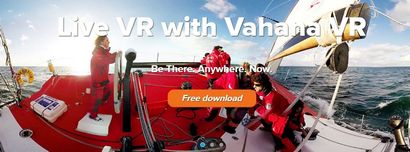

Kolor EYE est idéal pour coudre des clips vidéos GoPro en 3600. L'une de ses caractéristiques remarquables est qu'il peut vous permettre de combiner des vidéos prises avec des plans simples et de les convertir en belles vidéos panoramiques. Kolor EYE est également livré avec un logiciel gratuit et une version payante qui va pour entre 425,00 $ et 850,00 $.

Articles Liés


Joignez-vous à 50,000,000+ membres du club vidéo et amusez-vous!
Obtenez gratuitement - conseils vidéo précieux Editting et rester à jour avec toutes nos nouvelles fonctionnalités - ressources dans votre boîte de réception directement!
Gratuit! vous désabonner à tout moment!
